I den här handledningen kommer du att lära dig hur du effektivt kan bearbeta och anpassa slide-layouts i PowerPoint. Det är särskilt viktigt att använda platshållare för att infoga olika typer av innehåll som texter eller bilder i din presentation. Jag kommer också att visa dig hur du kan importera flera bilder samtidigt för att minimera arbetsbördan och öka effektiviteten. Låt oss börja!
Viktigaste insikterna
- Du kan redigera layouter för att lägga till platshållare för olika innehållstyper.
- Enkla metoder för hantering av bilder och platshållare sparar tid.
- Användningen av slide master view möjliggör enkel redigering av layouter.
Steg-för-steg-guide
Tillbaka till normal vy
För att börja redigera layouterna, öppna först PowerPoint och navigera tillbaka till normal vy. Du kan göra detta genom att klicka på motsvarande alternativ i menyn.
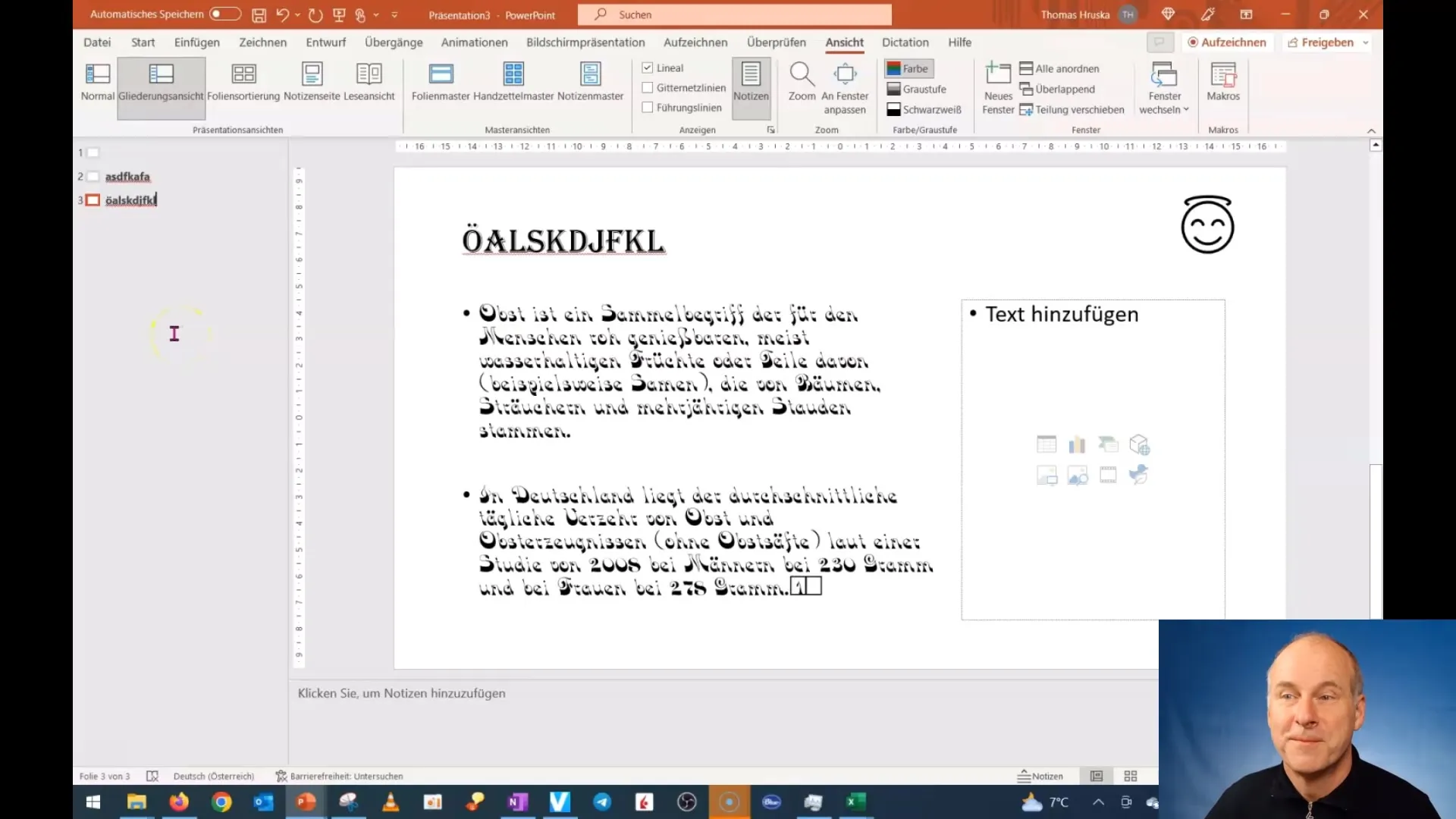
Öppna slide master
I nästa steg går du till slide mastern. Klicka på fliken "Visa" och välj "Slide master". Här kan du välja en tom slide layout för att göra dina anpassningar.
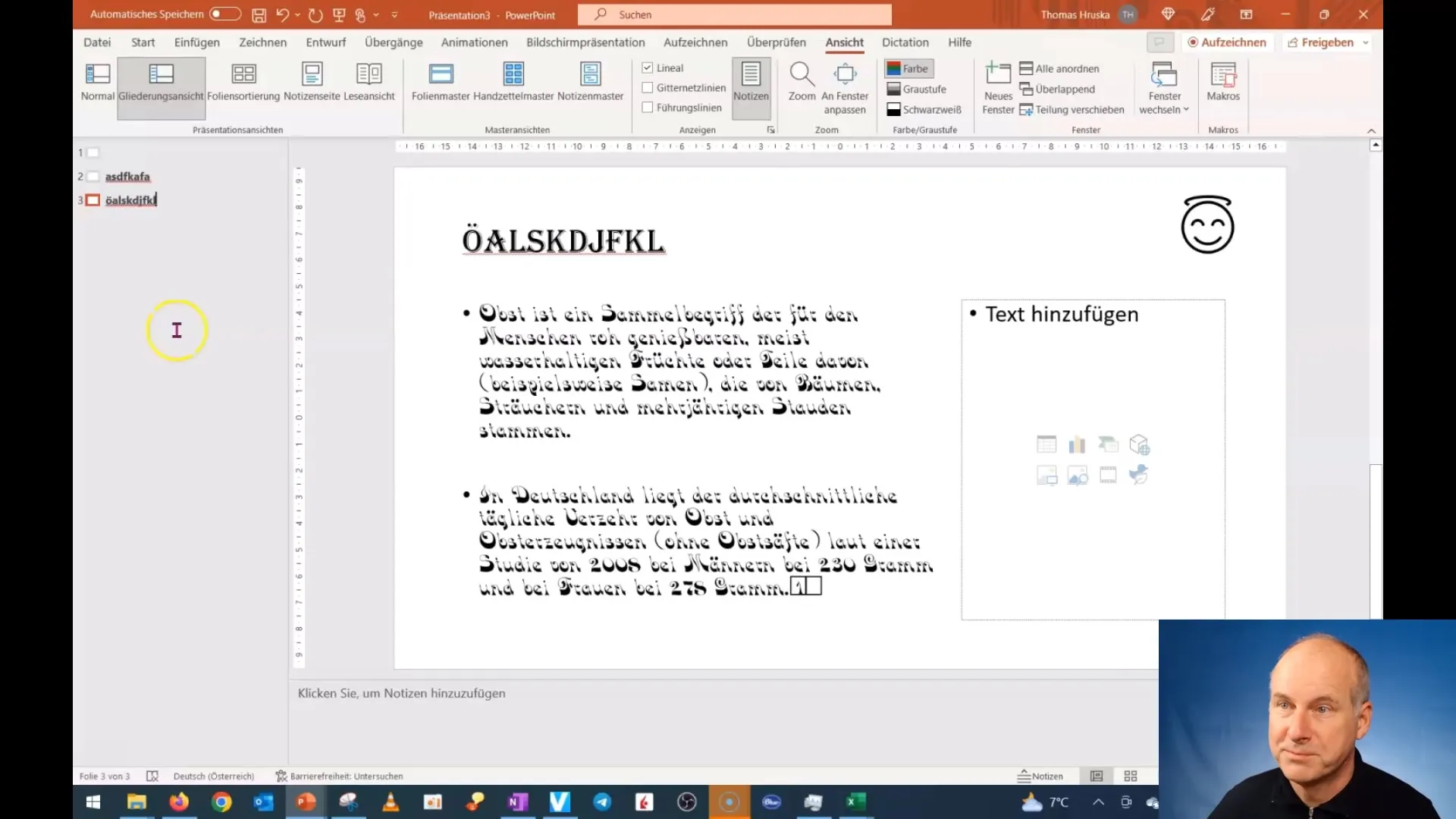
Lägg till platshållare
I den här slide mastern har du möjlighet att lägga till s.k. platshållare eller behållare. Dessa platshållare kan användas för olika typer av innehåll som text, bilder eller diagram. Jag rekommenderar att du börjar med bildplatshållare eftersom de ofta behövs i presentationer.
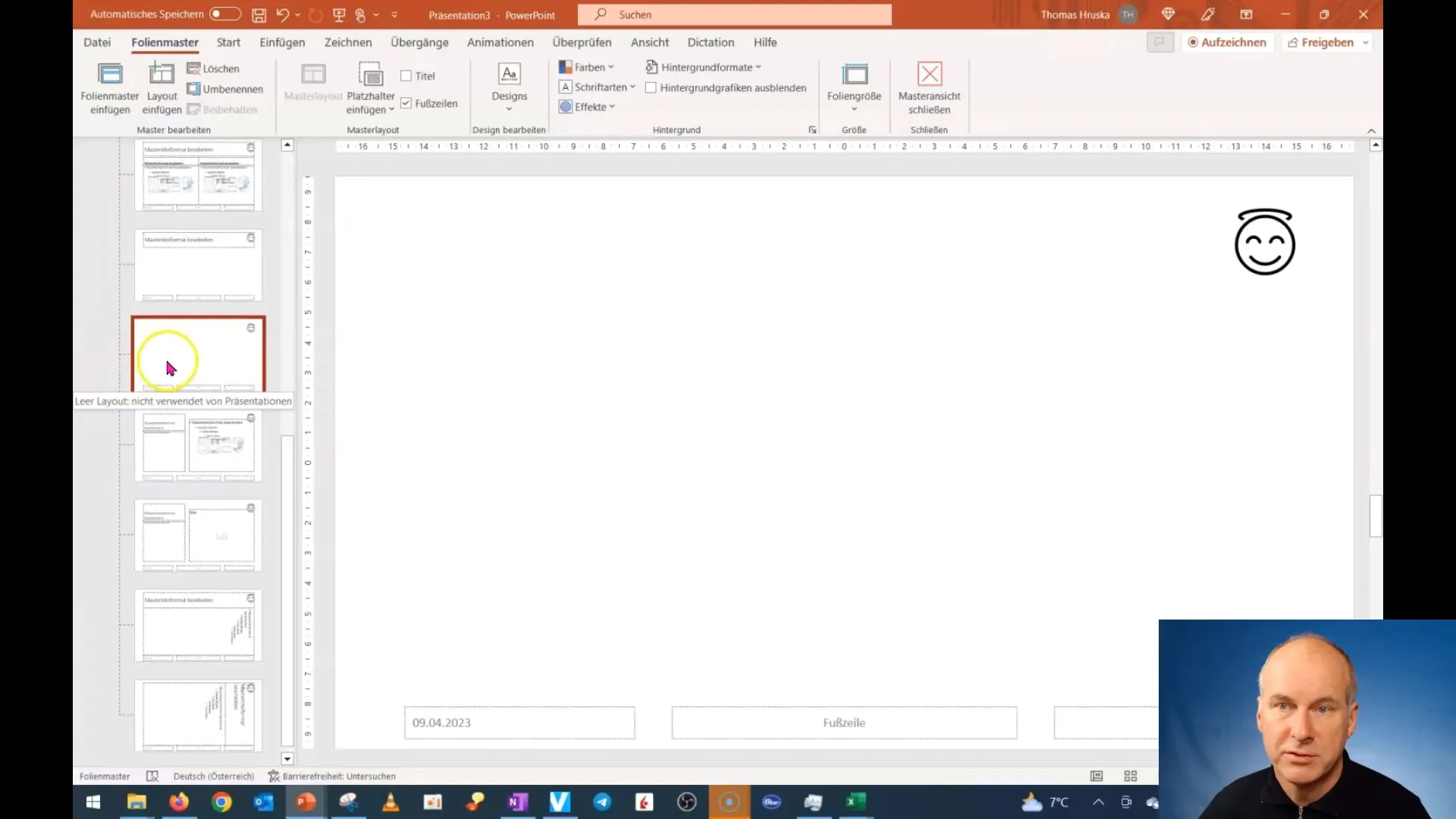
Anpassa layout för flera bilder
För att skapa en layout som erbjuder plats för flera bilder, välj en befintlig bildbehållare och anpassa den därefter. Namnge denna behållare till exempel "Åtta Serie", om du vill infoga fyra platshållare för bilder.
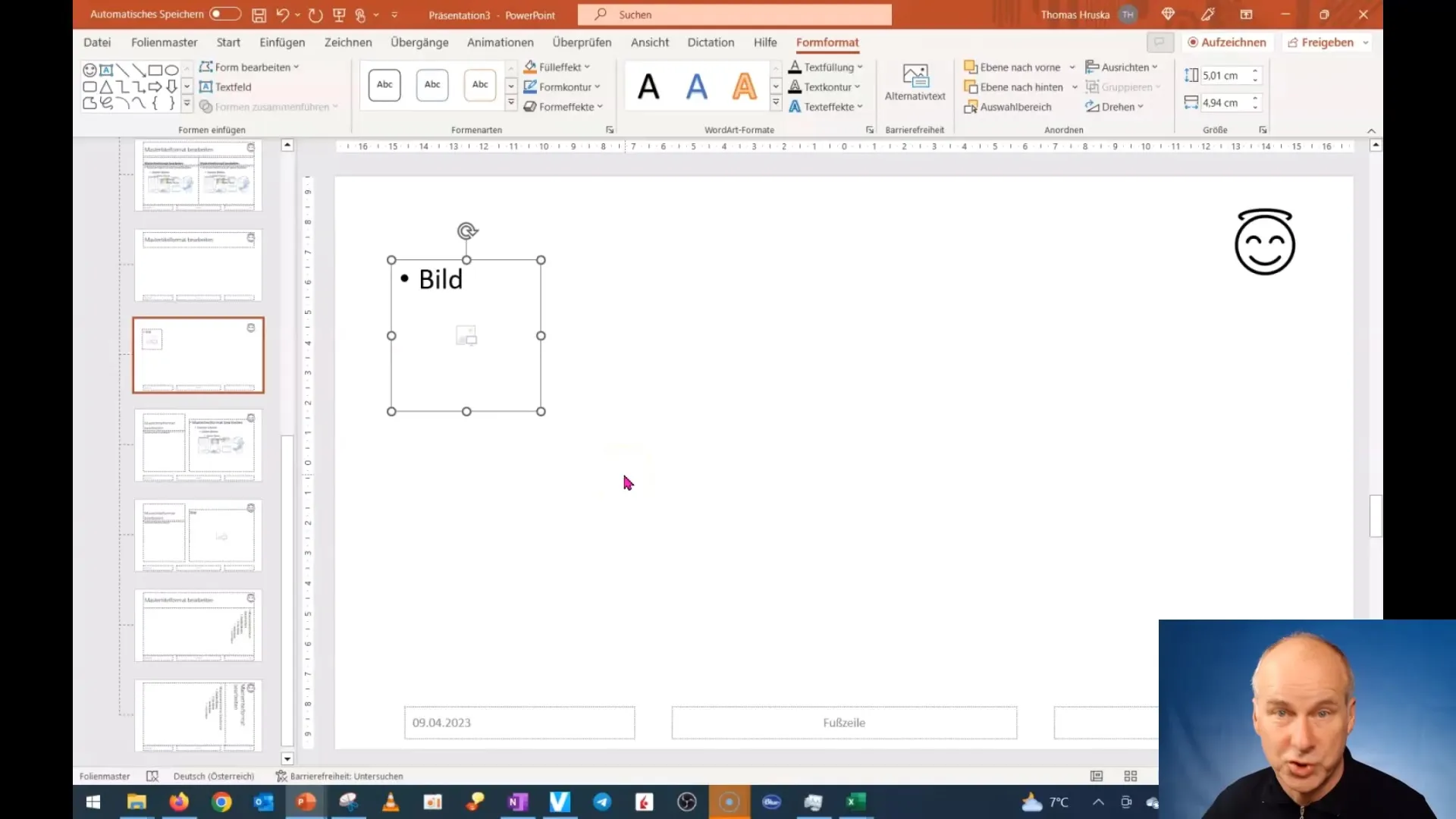
Skapa flera platshållare
Du kan duplicera platshållare för bilder för att skapa totalt åtta platshållare i din layout. Använd Ctrl-tangenten och "D"-tangenten för att snabbt duplicera platshållarna.
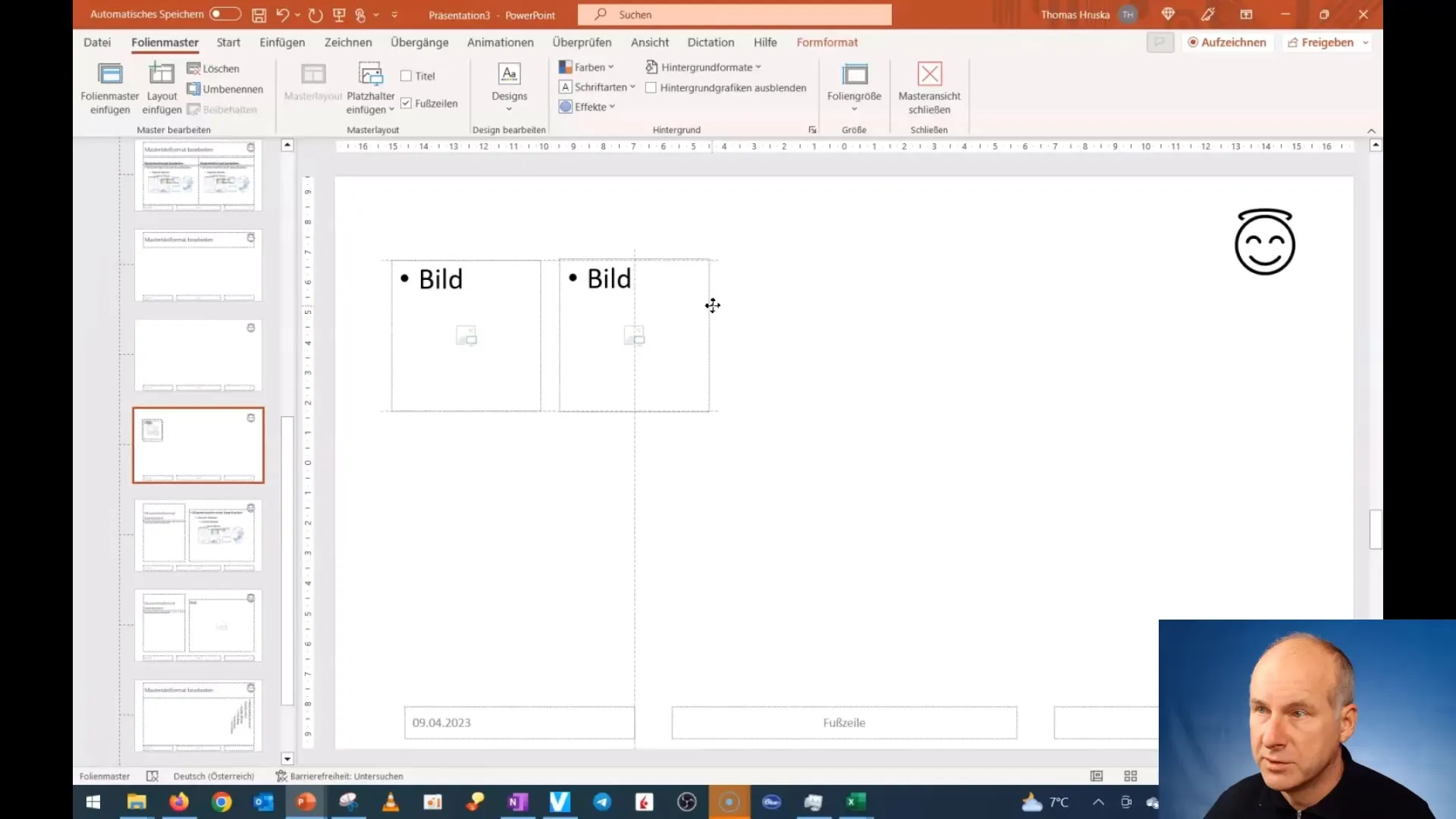
Anpassa och justera platshållare
Efter att ha lagt till platshållare kan du anpassa deras storlek och position. Se till att fördela dem jämnt och justera dem till toppen. Dessa steg hjälper dig att skapa en professionell och ordnad layout.
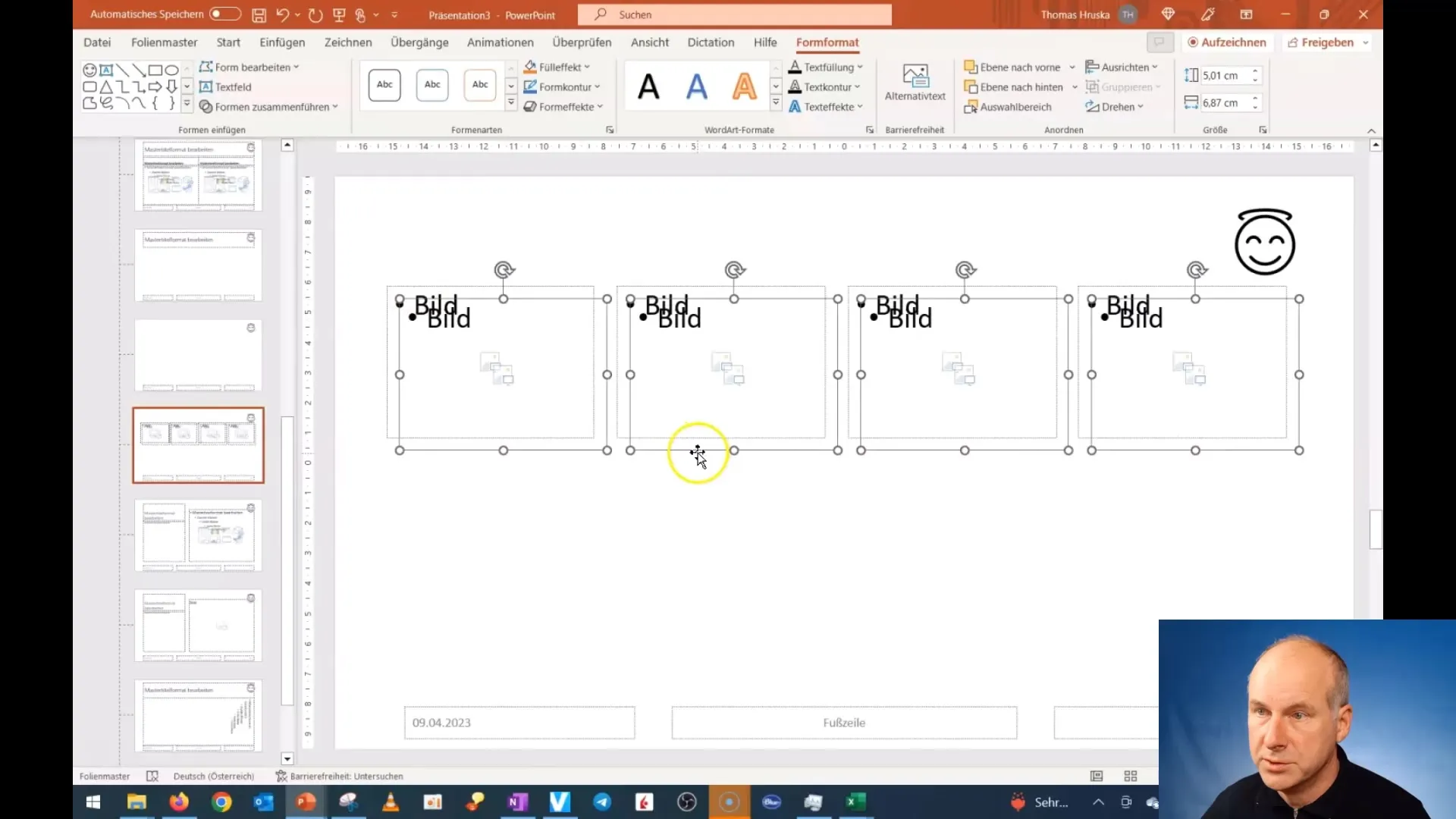
Skapa ny slide
Efter att du har skapat din layout, gå tillbaka till slidöversikten och lägg till en ny slide. Välj den nya layouten "Åtta Serie" som du precis har skapat.
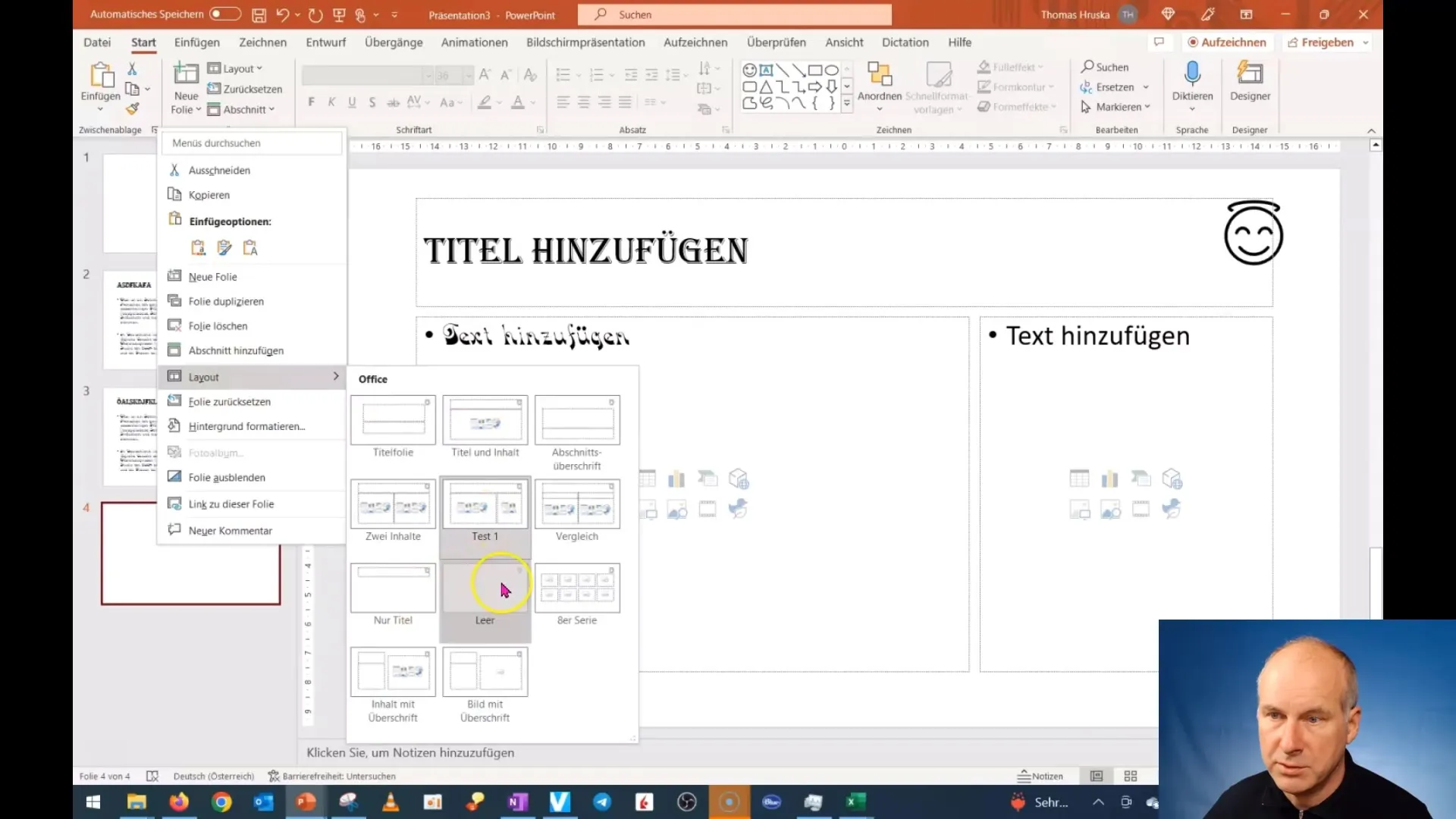
Infoga bilder i platshållare
Du kan nu infoga bilder i platshållarna. Klicka helt enkelt på varje platshållare och välj din bild. På så sätt behåller du layoutens format och kan enkelt anpassa bilderna.
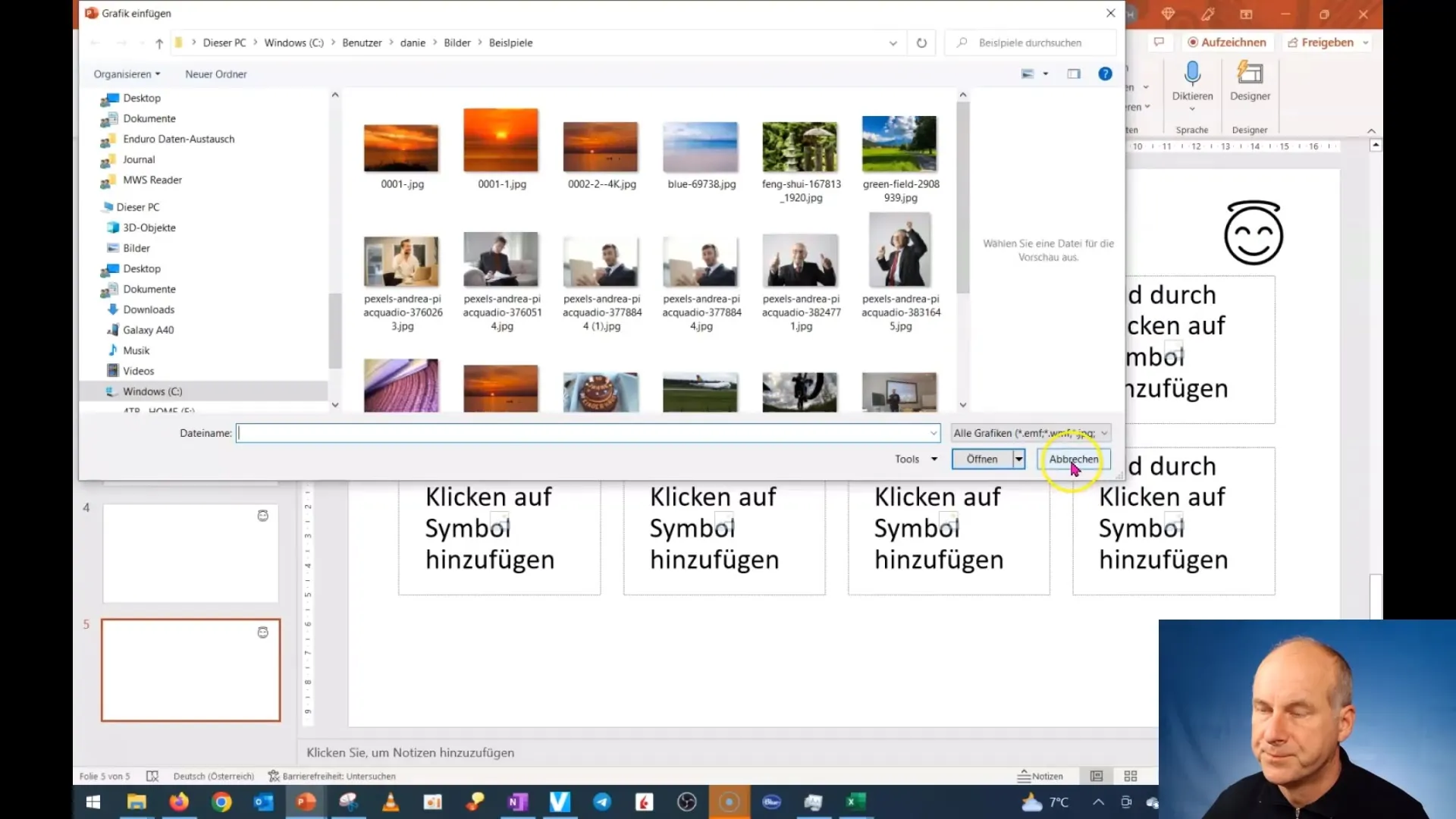
Croppa bilder
Om bilder inte passar optimalt i platshållarna kan du beskära dem. Klicka på platshållaren och välj beskärningsalternativet. Här kan du anpassa bilden så att viktigt innehåll blir synligt.
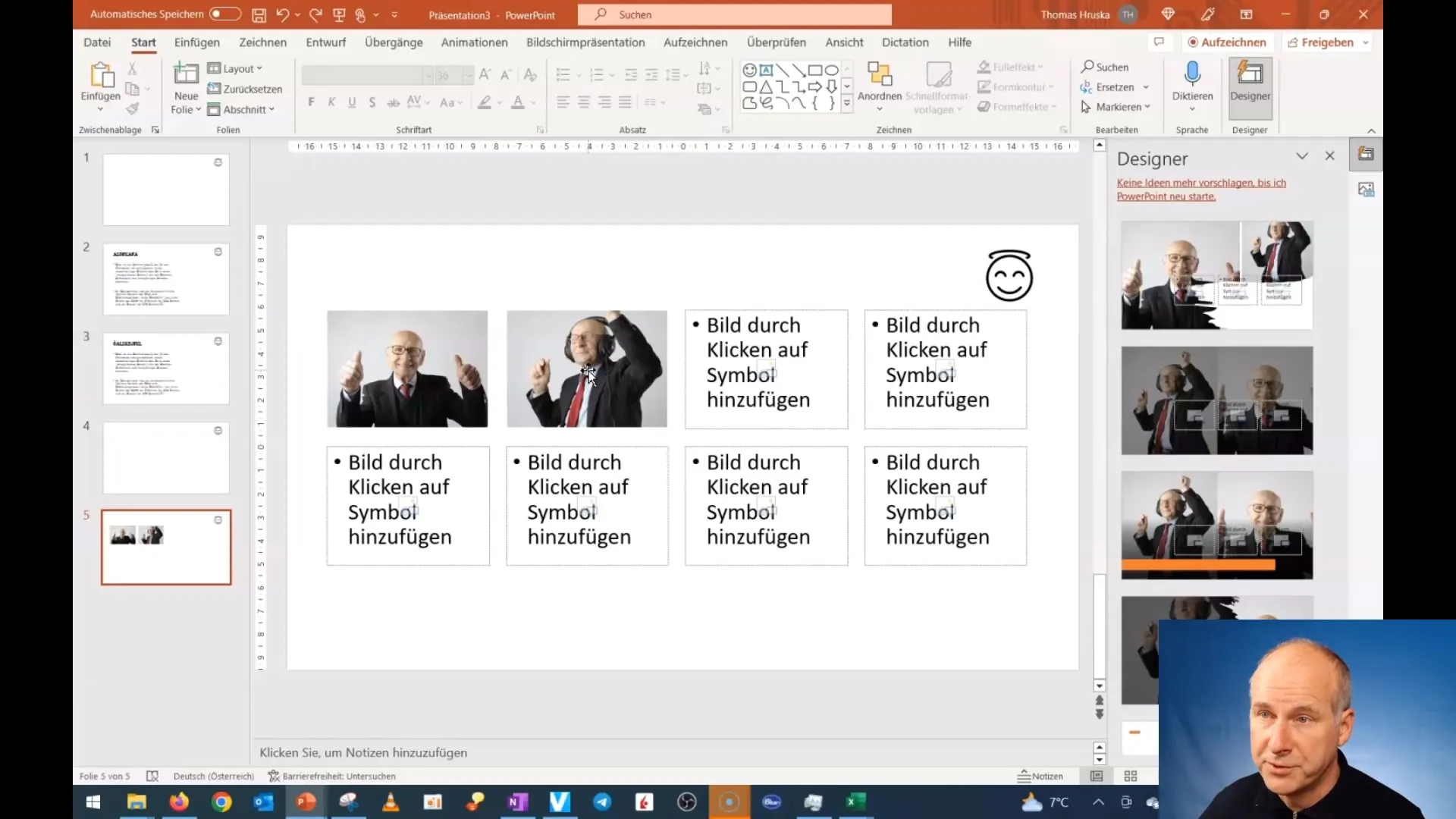
Sätt in flera bilder samtidigt
Om du vill sätta in många bilder samtidigt i din presentation, välj alla bilder du behöver och lägg till dem med funktionen "Infoga bilder". PowerPoint kommer automatiskt att sätta in bilderna i de fördefinierade platshållarna.
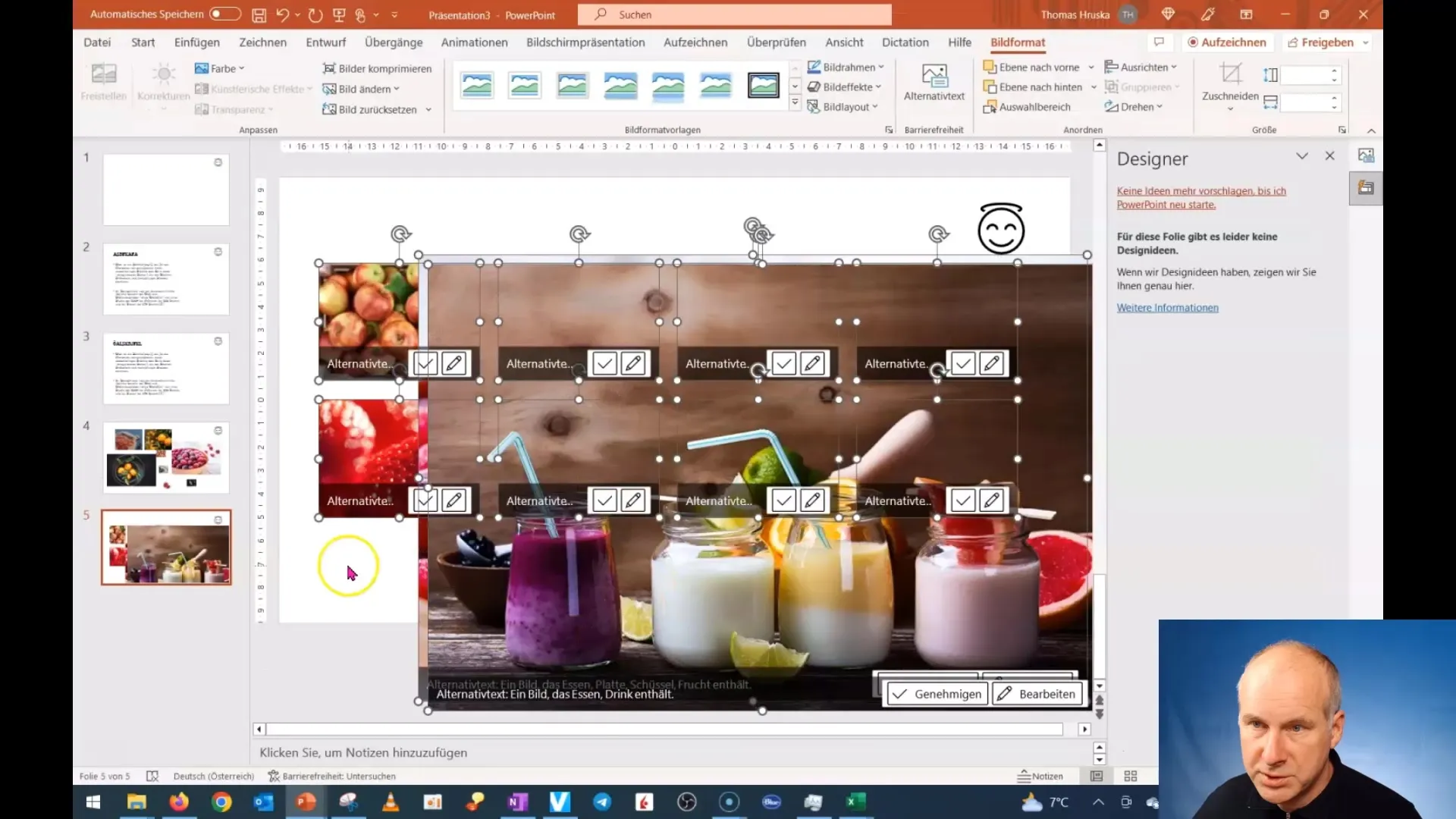
Öka effektiviteten
Att lägga till flera bilder samtidigt sparar dig mycket tid och insats. Du kan importera bilderna endast en gång och sedan använda dem direkt i din anpassade layout.
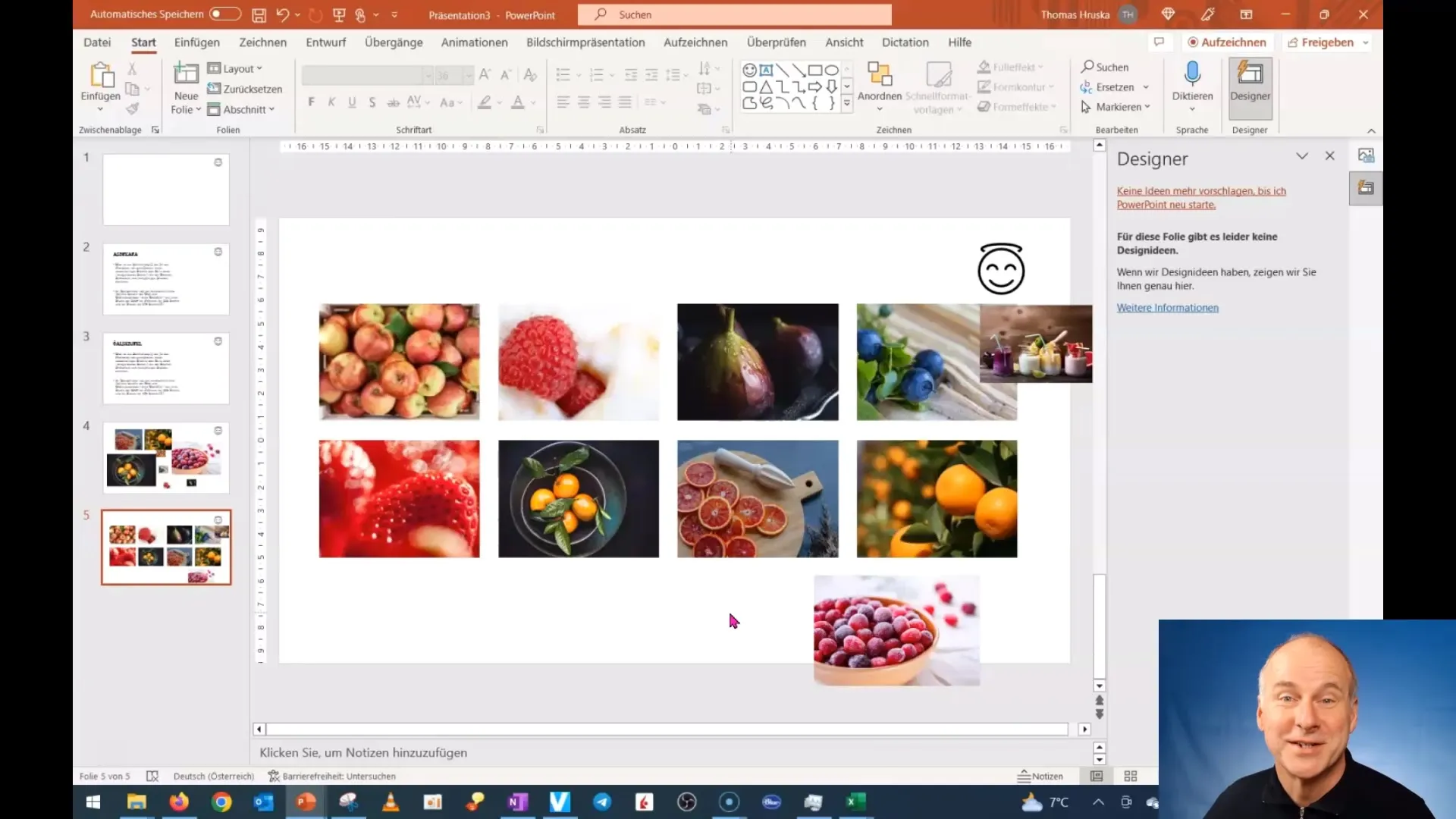
Sammanfattning
I den här handledningen har du lärt dig hur du kan anpassa bildspelslayouter i PowerPoint, särskilt genom att lägga till och redigera platshållare. Användningen av platshållare för flera bilder gör att du kan arbeta effektivare och skapa visuellt tilltalande presentationer.
Vanliga frågor
Vad är platshållare i PowerPoint?Platshållare är behållare i bildspelslayouter som gör det möjligt för dig att infoga innehåll som text, bilder eller diagram.
Hur kan jag importera flera bilder samtidigt i PowerPoint?Du kan välja flera bilder och importera dem med funktionen "Infoga bilder", vilket gör att de automatiskt sätts in i platshållarna.
Vad kan jag göra om bilderna inte visas korrekt i platshållarna?Du kan beskära bilderna för att anpassa dem till platshållarna, så att viktigt innehåll förblir synligt.


